

By アデラD.ルイ, Last updated: February 22, 2024
費用対効果が高く、ニーズに適したソフトウェアはどれか知りたいですか?もう探す必要はありません!この完全なガイドは、最適な製品を選択する際の参考として役立ちます。 Mac用の無料スクリーンレコーダー ユーザー。
ユーザーが簡単にナビゲートできるインターフェイスから洗練された機能に至るまで、お客様が理想的な選択肢を確実に見つけられるよう、利用可能な選択肢を慎重に評価しました。
Mac 画面を簡単にキャプチャ、変更し、実際に配布できる高品質のツールを公開しますので、この旅に参加してください。あなたのデジタル体験を一歩ずつ変革していきましょう!
パート #1: オーディオ付きの Mac 用の最高の無料スクリーンレコーダーパート #2: Mac 用の無料スクリーンレコーダーのリストパート #3: よくある質問要約
FoneDog スクリーンレコーダー 最も必要であり、 Mac用の無料スクリーンレコーダー。高解像度のビデオ素材を簡単に録画し、初心者にも専門家にも使いやすいインターフェイスを提供します。
無料ダウンロード
Windowsの場合
無料ダウンロード
通常のMacの場合
無料ダウンロード
M1、M2、M3の場合
FoneDogは、ビデオを簡単にキャプチャしたいMacユーザーにとって不可欠なツールです。ユーザーフレンドリーなインターフェイスにより、迅速かつ簡単に学習できます。このスクリーンレコーダーは優れたパフォーマンスを発揮し、必要な機能を提供します。
この トップのPC録画ソフトウェア は、高品質、ユーザーフレンドリー、そして費用対効果の高いサービスの提供に努めており、比類のない利点で Mac ユーザーのさまざまなニーズを満たすトップの無料画面録画ソフトウェアです。
1. プロセスを開始するには、Windows または Mac コンピューターに FoneDog Screen Recorder をインストールする必要があります。
2. 次に、コンピューターでFoneDog Screen Recorderを起動します。メインインターフェイス内で、 "ビデオレコーダー" 特徴。
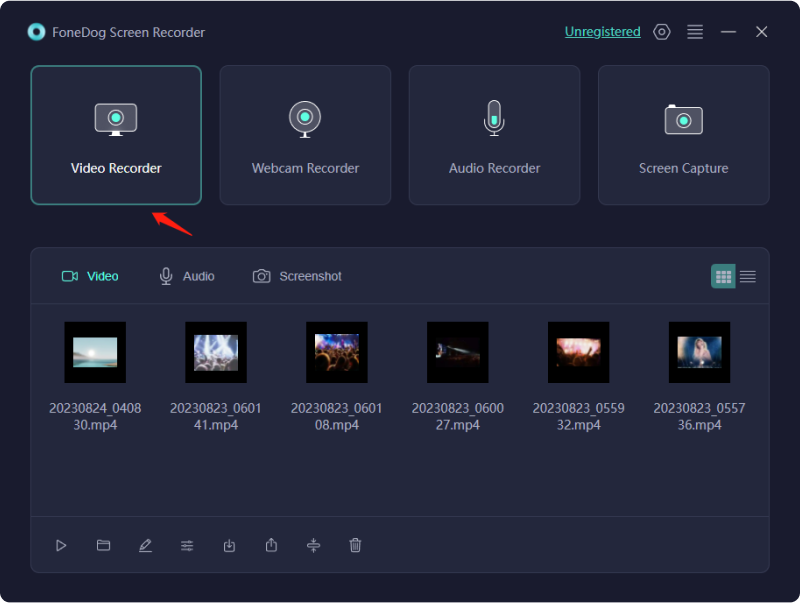
3。 選択 「画面のみ」 画面を独占的にキャプチャします。
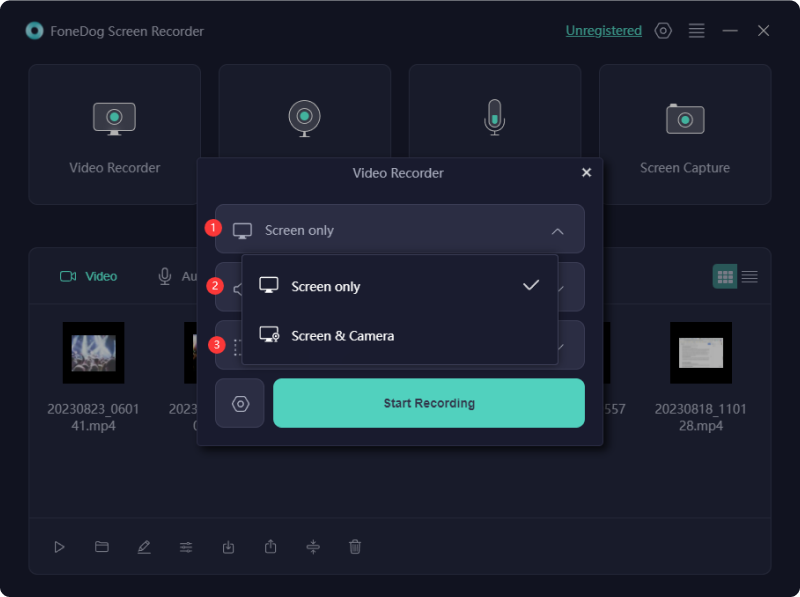
4. その後、全画面、ウィンドウ、またはカスタム サイズのオプションから選択して録画領域を指定します。
5. 録音に音声を含めるかどうかを決定します。クリック 「システムサウンドとマイク」 システムとマイクの音声用。

6.次に、をクリックします "録音を開始" をクリックして画面キャプチャを開始します。 「ウィンドウ」録画の場合は、ポップアップウィンドウから目的のウィンドウを選択します。

7. 記録中に、注釈ツールを備えたフローティング ツールバーが表示されます。注釈の色を選択するには、[編集] ボタンを使用します。赤い停止ボタンを押して録音を停止し、ファイルをコンピュータに保存します。
8. を使用して一時停止します。 "一時停止" ボタンをクリックし、必要に応じて再開します。以前の録画を破棄し、新たに開始するには、「再起動」をクリックします。
一流の結果を求めるブロガー、教育者、ソフトウェア開発者、デザイナーに最適な macOS 画面録画ツールが優れた選択肢として登場します。以下は、私たちの調査に基づいて細心の注意を払って厳選された、あなたのMacデバイス用の無料スクリーンレコーダーの究極のコンピレーションを示しています。
Mac 互換の Movavi スクリーン レコーダー 画面を録画するために設計されたソフトウェアとして機能します。ビデオとオーディオの両方を同時にまたは個別に記録します。マイクを使用して声をキャプチャし、Web カメラを使用して顔の表情を記録し、システムオーディオを使用して内部音を録音します。このツールは、スクリーンキャスト、ポッドキャスト、ビデオ チュートリアルの作成に最適であることがわかります。
Advantages:
デメリット: サブスクリプション パッケージを選択して、クリエイティブな可能性を解き放ちましょう。

QuickTime Player は、MacBook 画面録画ツールとして機能し、ほとんどの macOS ラップトップにプレインストールされています。この広範なデフォルトの組み込みが人気に貢献しており、追加のソフトウェアをインストールする必要がありません。プリインストールされていない場合でも、ユーザーは無料で簡単に入手できます。
Advantages:
短所:
OBS はコストのかからないビデオ録画ツールであり、洗練されたビデオ スニペットの作成を可能にする豊富な構成を提供します。多様なメディアフォーマットを含むシーンの配置、高度なオーディオミキシングによる洗練されたサウンド編集、トランジションのシームレスな統合、および多数の追加機能を容易にします。プログラミングに熟達した人は、機能をカスタマイズできる OBS の堅牢な API を高く評価するかもしれません。
Advantages:
デメリット: インターフェースは理解するのに困難を伴います。
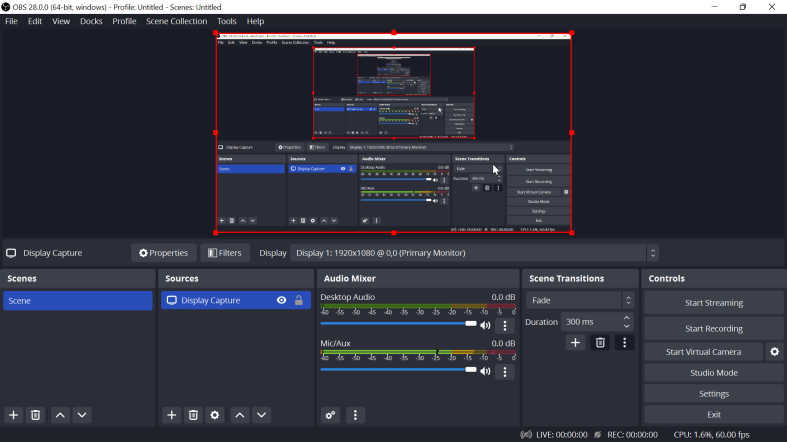
ラインナップに含まれるもう 1 つの無料アプリケーションは ScreenRec です。その主な目的は、日常の作業プロセスを合理化し、最適化することです。同僚向けの指示を作成したり、同じ情報を各チーム メンバーに個別に繰り返し説明したりすることにうんざりしている場合は、ScreenRec を利用してチュートリアルを記録し、有益なスクリーンショットをキャプチャすることを検討してください。このツールは、最も重要なタスクに費やす時間とエネルギーを節約するように設計されています。
Advantages:
デメリット: アカウントがないと、クラウド共有や 5 分を超える録画などの機能にアクセスできません。
ビデオ編集と並行して画面を録画するなど、さまざまな目的で ScreenPal (Screencast-o-Matic とも呼ばれます) を使用できます。 ScreenPal は、これらの目標を達成できる非常に多用途なソフトウェアです。ユーザーは、スクリーンショットをキャプチャし、矢印、テキスト、イラスト、その他の属性などの要素を組み込んで画像を操作することができます。特に、同社はクラウド ホスティングを提供しており、ユーザーは無制限の広告なしアップロードや共同作業機能にアクセスできます。
さらに、オンライン ストレージへの安全な録画バックアップにより、ファイルが確実に保護されます。 ScreenPal は無料では利用できないため、これらの機能には費用がかかることに注意してください。この多用途ツールは、個人とビジネスの両方のニーズに対応します。
Advantages:
短所:
Peak 360 は、macOS 向けに設計された画面録画アプリケーションで、ユーザーはデスクトップのアクティビティを高品質の MP4 ビデオでキャプチャできます。録画は、ユーザーが定義した画面領域から開始されます。さらに、録画したビデオを LMS パッケージとしてエクスポートするオプションもあります。
Advantages:
短所:
Snagit は画面録画ユーティリティとして機能し、ビデオの録画や画像のキャプチャを容易にします。このラップトップ用レコーダーを使用すると、Mac の画面全体、指定した領域、特定のウィンドウ、またはスクロール画面をキャプチャできます。録画したビデオから特定のフレームを即座に抽出し、ビデオ コンテンツを MP4 ファイルまたはアニメーション GIF として簡単に保存できます。
Advantages:
短所:
Monosnap は、Mac 愛好家専用に設計された無料の画面録画アプリケーションとして機能します。録画プロセスを開始する前に、Web カメラ、マイク、システム オーディオを同時にキャプチャできる柔軟性を提供します。ユーザーは、カスタマイズ可能なホットキーを使用して、画面全体、指定された領域、ビデオ、または HIG をキャプチャできます。
Advantages:
短所:
Screenflick は世界的な人気を博しています。シンプルなユーザー インターフェイスにより、録音活動を開始する際の生産性が向上します。インテリジェントなキャプチャ エンジンで作られているため、最高の品質と解像度で画面と音声の両方のコンテンツを取得できます。
Advantages:
短所:
Windows コンピュータだけでなく Mac も所有している場合は、Camtasia を使用してビデオを編集できます。この完全に無料の Mac 用スクリーン レコーダーを使用すると、お金をかけたり、意図的に専門家レベルのビデオ ポストプロダクションの才能を費やすことなく、高品質の記録を取得できます。
Advantages:
短所:
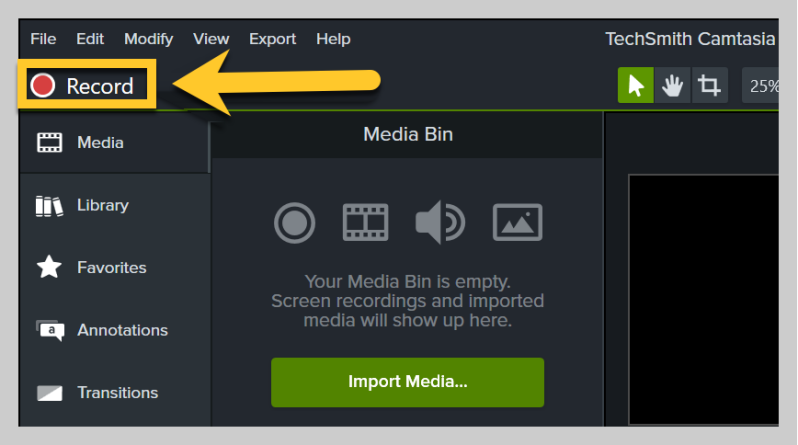
ここでは、Mac オペレーティング システムの無料画面録画に関するよくある質問をまとめました。
画面録画は Mac のどこに保存されますか?
録音の保存先は、使用しているアプリケーションによって異なります。通常、QuickTime Player は録音をデスクトップに保存します。ただし、代替プログラムには異なるデフォルト構成がある場合があります。録画を見つけるには、録画を作成したプログラムを起動し、その設定メニューにアクセスして、出力ファイル用に指定されたフォルダーを特定します。
Macには画面録画機能はありますか?
Shift、Command、および 5 キーを同時に押して、スクリーンショット ツールバーにアクセスします。画面上にツールバーが表示され、画面全体を録画するか、特定の領域をキャプチャするか、画面の静止画像を撮るかの選択肢が提供されます。
Mac には統合されたスクリーンレコーダーはありますか?
確かに、Mac 上の QuickTime Player アプリがこの目的を果たします。このツールを利用するには、[ファイル] を選択し、[新しい画面録画] を意味するオプションに移動します。
人々はまた読むChrome スクリーン レコーダー ベスト 10: 簡単&無料OBS スクリーンレコーダーに関する完全ガイド (2024)
要約する、 Mac用の無料スクリーンレコーダー 素材の収集と配布を簡単に行うための便利な機能を提供します。代替品は無料で優れた機能を提供しますが、消費者は個人の好み、使いやすさ、編集スキルを考慮する必要があります。一般に、これらのテクノロジーにより、ユーザーは予算の制限なしに興味深いコンテンツを生成でき、Mac 環境内のさまざまな要件を満たすことができます。
コメント
コメント
スクリーンレコーダー
ウェブカメラと音声で画面をキャプチャする強力な画面録画ソフトウェア。
人気記事
/
面白いDULL
/
SIMPLE難しい
ありがとうございました! ここにあなたの選択があります:
Excellent
評価: 4.8 / 5 (に基づく 91 評価数)